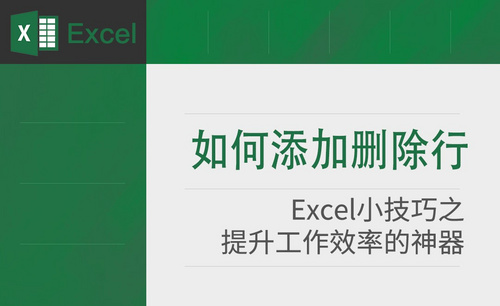如何利用Excel插入多行或多列?
发布时间:2021年03月24日 15:13
我们在编辑Excel工作表的过程中,往往需要插入行或者列。如果,我们想一次性插入多行或多列的话有可能实现吗?
我可以很确定的告诉你,在Excel插入多行和多列是完全没问题的。例如想一次性插入4行,那么需要先选取4个单元格区域,再执行插入操作就可以了。下面,就来给大家说一下具体的操作方法,一起来看看吧!
步骤如下:
1、首先,我们打开需要插入多行或多列的Excel表格;然后,将鼠标放置在某行的最左侧处,此时鼠标就会变成向右的黑色箭头;我们再点击一下鼠标左键,这样鼠标所在的这一行就被选中啦。
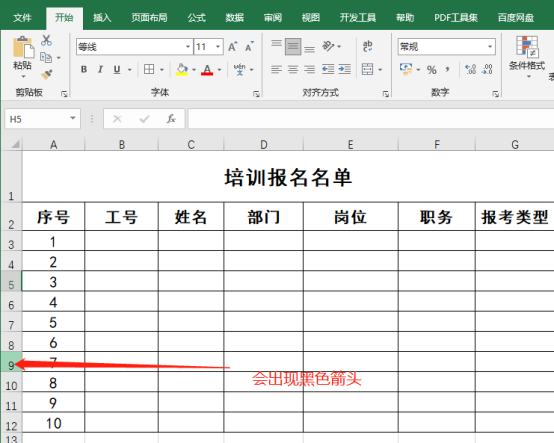
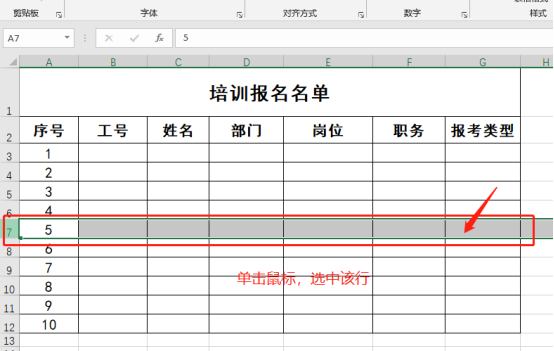
2、接着,我们还是将鼠标放置表格最左侧,然后按住鼠标【左键】不放,同时向下移动鼠标,这样就会同时选中很多行。
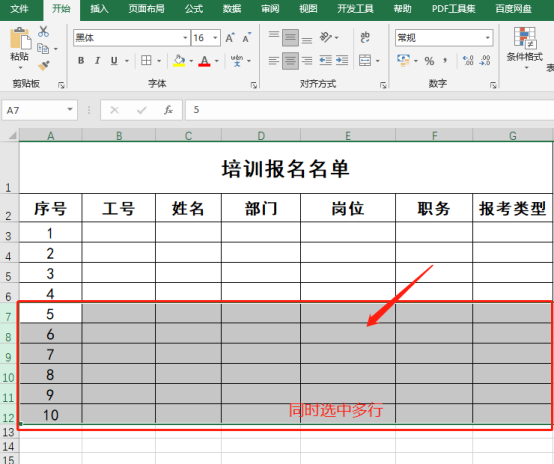
3、我们多行选中后,我们再单击鼠标右键;然后,在弹出的扩展框中单击【插入】的选项,这样Excel表格中就增加了与选中行一样数量的空白行。
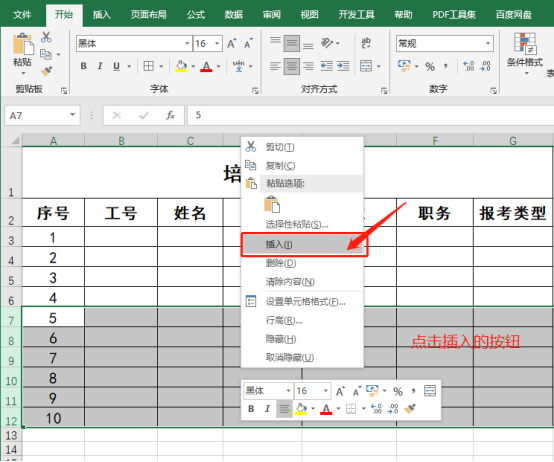
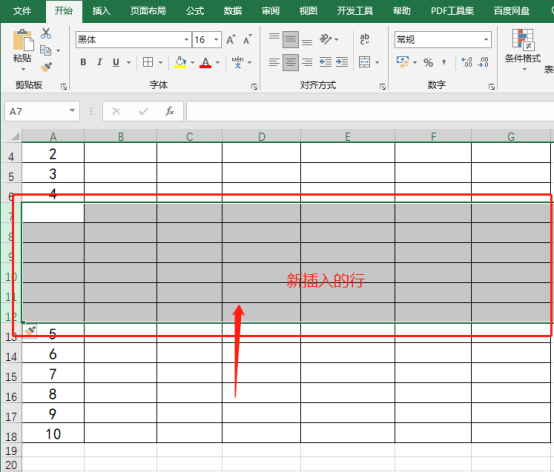
以上是插入多行,下面我们说下插入多列吧。
1、我们还是将鼠标放置在某列的最上侧处,此时鼠标就会变成向下的黑色箭头,再点击一下鼠标左键,这样鼠标所在的这一行就被选中啦!
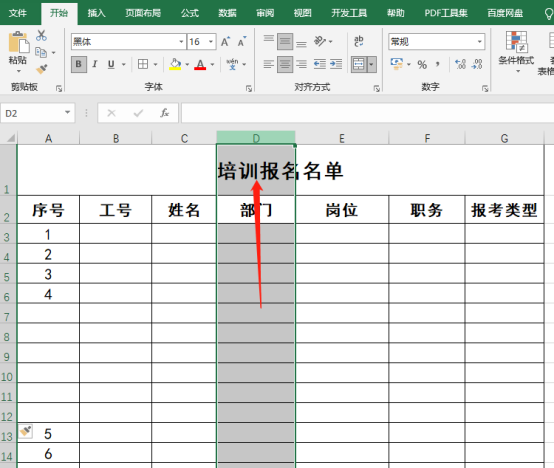
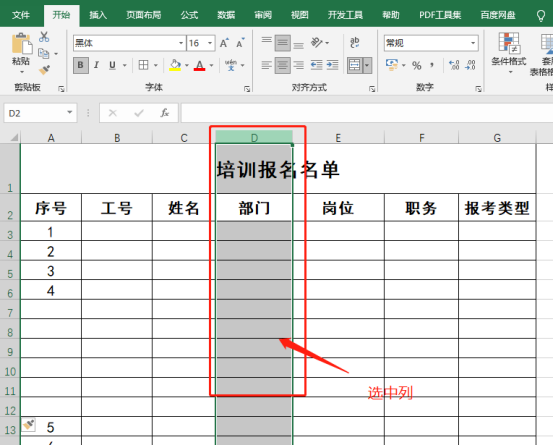
2、然后,我们按照插入多行的方法,选中多列;接着单击鼠标【右键】,选中【插入】的按钮,这样表格就插入了与选中列相同数量的空白列。
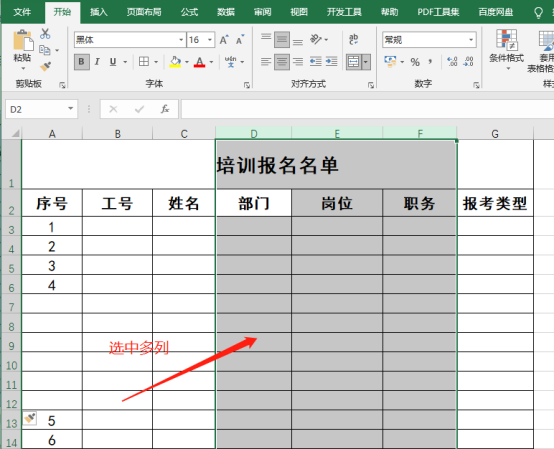
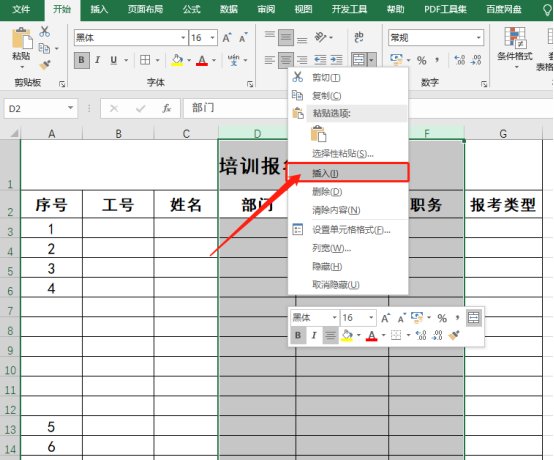
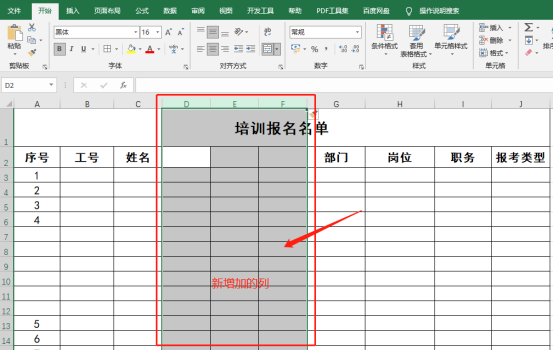
这就是Excel插入多行和多列的详细操作步骤了;只要掌握了方法,我们可以在单元格随意插入多行多列,很有意思哦!关键是,小白同学也能轻松掌握哦!好了,有需要的同学赶紧囤起来吧!下期再见!
本篇文章使用以下硬件型号:联想小新Air15;系统版本:win10;软件版本:Microsoft Office Excel 2019。